Bạn đang gặp phải vấn đề về wifi trên chiếc laptop của mình mà không biết phải làm như thế nào ? Nếu như bạn đã vào bài viết này thì ở phía dưới đây sinhvienshare.com xin được tổng hợp đến các bạn những nguyên nhân cũng như các khắc phục tình trạng không vào được wifi trên laptop mang các hệ điều hành windowns 7, windowns 8 và windowns 10 và sử dụng được với tất cả các hãng Asus, Acer, Lenovo, Dell.. nhé
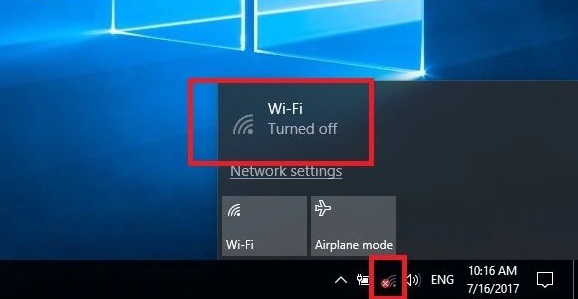
Trước tiên khi vào bài viết chia sẻ các khắc phục cũng như nguyên nhân laptop không vào được wifi thì các bạn nên kiểm tra trước cục phát wifi của mình bằng cách tắt nó đi khoảng 5 phút sau đó bật lại để xem wifi có kết nối được với laptop của mình hay không trước đã nhé. Nếu không các bạn có thể tham khảo tổng hợp nguyên nhân và cách khắc phục lỗi Laptop không vào được WiFi để xử lý lỗi này trên chiếc máy tính của bạn.
Xem Nhanh Mục Lục
Nguyên nhân và cách khắc phục lỗi Laptop không vào được WiFi
Nguyên nhân không vào được wifi trên laptop
Thông thường việc bạn không vào được laptop có khá nhiều nguyên nhân dẫn tới có thể là do phần mềm diệt virus có tường lửa chặn hay đến viết setup kết nối đến wifi không đúng cách và còn rất nhiều nguyên nhân khác khiến cho laptop không vào được mạng và phía dưới mình xin được chia sẻ đến các bạn 6 nguyên nhân cũng như là cách khắc phục ở phía bên dưới cho các bạn dễ dàng xử lý nhé!
Khắc phục không bắt được wifi trên laptop win 7, win 8 và win 10
Cách khắc phục thứ 1 :
Nguyên nhân của cách này thường là do người dùng sử dụng chương trình diệt virus khiến cho laptop và wifi bị ngăn cách bởi tường lửa của phần mềm nên dẫn đến trường hợp laptop không vào được WiFi. Ở đây mình xin được chia sẻ cách khắc phục trên chương trình diệt virus AVG Internet Security 201x phía dưới nhé
- Đầu tiên các bạn nhấn chuột phải vào Network and Sharing Center và chọn tiếp vào phần Change Adapter Settings
- Tiếp đó nhấn chuột phải vào Local Area Connection và bỏ tích đối với AVG network Fillter driver ( các phần mềm khác thì các bạn cũng làm tương tư )
- Cuối cùng bạn nhấn vào OK và ra kiểm tra xem laptop của mình đã vào được wifi hay chưa nhé
Cách khắc phục thứ 2 :
- Đầu tiên các bạn nhấn chuột phải vào Network and Sharing Center và chọn tiếp vào phần Change Adapter Settings
- Tiếp đó nhấn chuột phải vào Local Area Connection và nhấn vào Configure
- Bây giờ các bạn chuyển sang tab Advanced và đánh dấu vào phần Network Address. Tiếp đến đổi value thành 12 chữ số ngẫu nhiên ( Ví dụ WUAN31JANEQW ) rồi nhấn OK là xong
Cách khắc phục thứ 3 :
- Đối với phương pháp thứ 3 các bạn vào Start chọn Run và gõ dòng lệnh Services.msc
- Tiếp đến bạn FIND: Id_String2.6844F930_1628_4223_B5CC_5BB94B87 9.762
- Sau khi thực hiện xong thao tác bạn nhấn chuột phải và chọn Properties > Disabled > STOP > Apply rồi khởi động lại máy tính laptop của bạn xem đã vào được wifi hay chưa nhé
Cách khắc phục thứ 4 :
Với cách khắc phục này áp dụng đối với các bạn đang sử dụng dòng máy tính laptop hệ điều hành windows 7 nhé. Đối với win 7 thì khi các bạn chọn mạng wifi kết nối thì thay vì chọn Puplic thì các bạn nhấn chọn vào Work Network
Cách khắc phục thứ 5 :
Ở cách khắc phục này cách bạn sử dụng dịch vụ Wireless Zero Configuration trên laptop của mình để sửa lỗi không vào được wifi nhé! Để thực hiện các bạn làm như sau
Vào Start chọn tiếp Control Panel và nhấn vào Administrative Tools. Tại đây, bạn chọn Services ( ngoài ra bạn có thể vào Run trên laptop của mình và gõ lệnh services.msc ). Bây giờ, các bạn tìm đến dòng Wireless Zero Configuration và khởi động nó là được
Cách khắc phục thứ 6 :
- Mở CMD và gõ lệnh Ipconfig /flushdns
- Tiếp theo gõ tiếp lệnh ipconfig / release
- Cuối cùng sau khi thực hiện xong 2 thao tác trên mà vẫn không vào được wifi các bạn gõ tiếp dòng lênh Ipconfig / renew
Lưu ý : Ở cách khắc phục này khi các bạn thực hiện xong mà vẫn không thể vào được wifi thì khả năng cao là do driver trên laptop của bạn nhé









